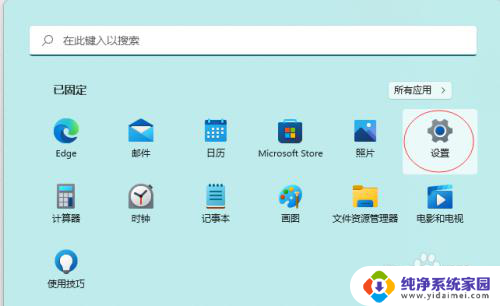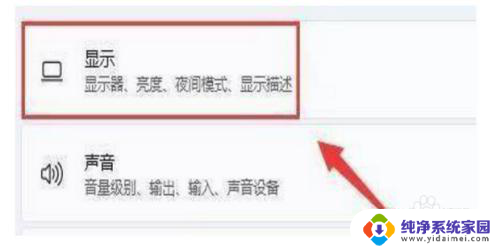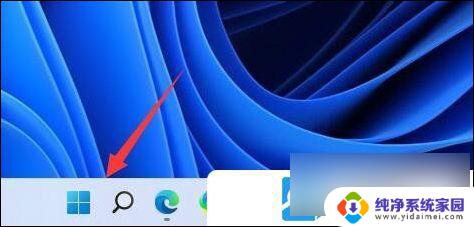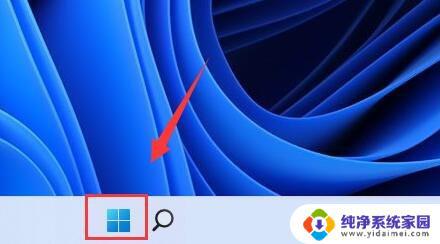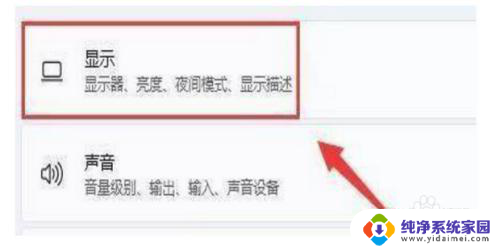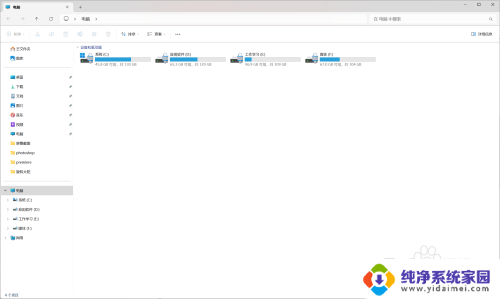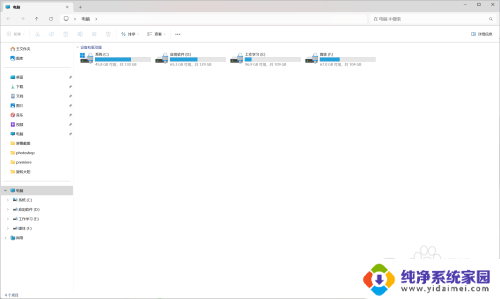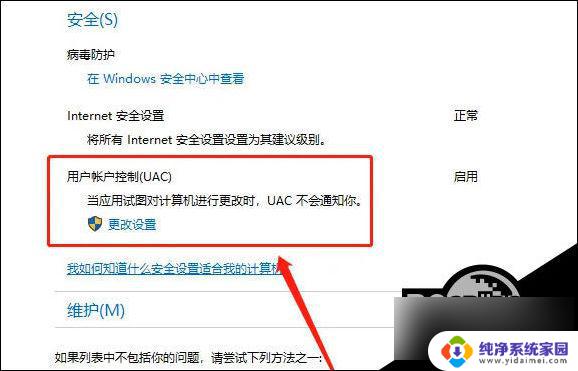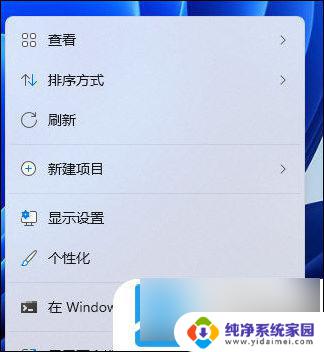win11笔记本怎么扩展屏幕 Win11扩展屏幕设置教程
更新时间:2023-11-06 10:45:36作者:yang
win11笔记本怎么扩展屏幕,Win11笔记本是一款功能强大的电脑,除了具备出色的性能和操作系统外,它还支持扩展屏幕功能,通过扩展屏幕,用户可以在不同的显示器上同时展示不同的内容,提高工作效率和视觉体验。如何在Win11笔记本上进行扩展屏幕的设置呢?本文将为大家详细介绍Win11扩展屏幕的设置教程,帮助您轻松实现多屏办公。
1、首先,按键盘上的 Win 键,或点击底部任务栏上的开始图标;
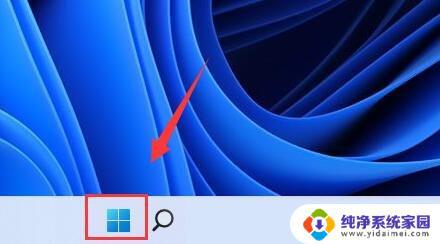
2、然后在所有应用下,找到并点击设置;
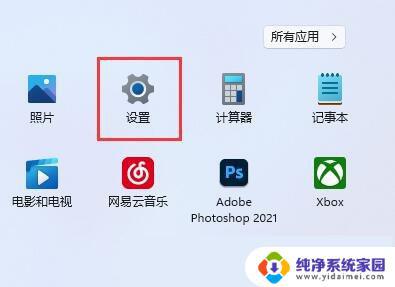
3、系统设置下,找到并点击显示(显示器、亮度、夜间模式、显示描述);
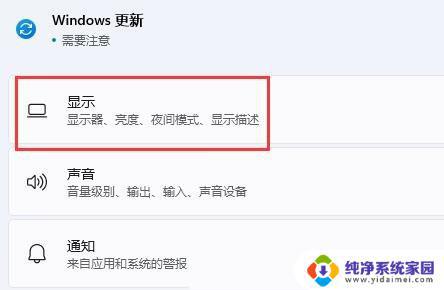
4、再点击展开其中的多显示器设置(选择显示器的呈现模式);
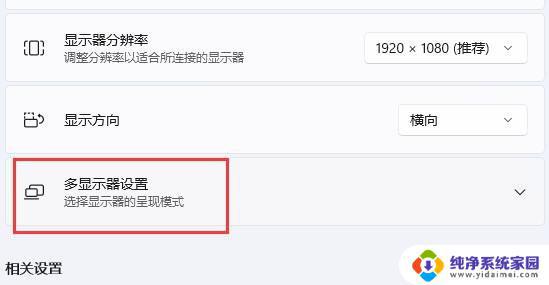
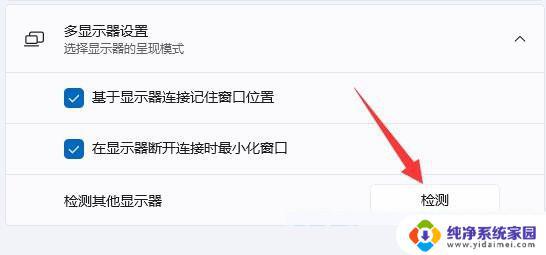
以上是关于如何扩展屏幕的全部内容,需要的用户可以按照本文提供的步骤进行操作,希望这篇文章能够对大家有所帮助。